Як (автоматично) замінити вкладення посиланнями в Outlook?
Як відомо, вкладення в електронні листи зроблять файл даних Outlook великим і працювати повільно. Окрім ущільнення файлу даних Outlook, видалення вкладень також буде хорошим способом зменшити розмір файлу даних Outlook. Тому деякі користувачі сподіваються на способи заміни вкладень посиланнями. Тут я представляю кілька способів вирішення цієї проблеми в Outlook.
Пакетно замінюйте вкладення посиланнями на всі вибрані електронні листи
Автоматично замінювати вкладення посиланнями на вхідні електронні листи
- Автоматизуйте надсилання електронних листів за допомогою Авто CC / BCC, Автоматичне пересилання вперед за правилами; відправити Автовідповідь (Поза офісом) без необхідності сервера обміну...
- Отримуйте нагадування як Попередження BCC коли ви відповідаєте всім, поки ви перебуваєте в списку прихованих копій, і Нагадати про відсутність вкладень за забуті вкладення...
- Підвищте ефективність електронної пошти за допомогою Відповісти (всім) із вкладеннями, Автоматичне додавання привітання або дати й часу до підпису чи теми, Відповісти на кілька електронних листів...
- Оптимізація електронної пошти за допомогою Відкликати електронні листи, Інструменти кріплення (Стиснути все, автоматично зберегти все...), Видалити дублікати та Швидкий звіт...
 Пакетно замінюйте вкладення посиланнями на всі вибрані електронні листи
Пакетно замінюйте вкладення посиланнями на всі вибрані електронні листи
Цей метод допоможе вам легко замінити всі вкладення в активних або вибраних електронних листах посиланнями за допомогою Kutools для Outlook. Від'єднати всіх Утиліта вкладень.
Kutools для Outlook спрощує щоденне спілкування електронною поштою через Outlook, додаючи десятки зручних функцій. Детальніше Безкоштовно завантажити зараз
1. Виберіть електронні листи, вкладення яких ви заміните посиланнями у списку розсилки, та натисніть Кутулс > інші > Від'єднати всіх. Дивіться знімок екрана нижче:
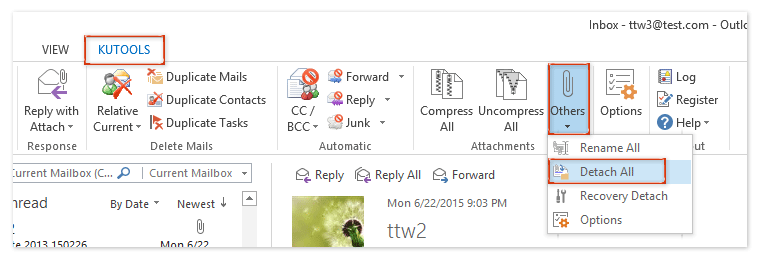
2. З'явиться діалогове вікно "Від'єднати все" з проханням підтвердити, натисніть кнопку Так Кнопка продовжити.

3. Якщо ви застосуєте цю утиліту вперше, вона відкриє діалогове вікно Огляд папки. Вкажіть цільову папку, в яку ви будете зберігати ці вкладення, і натисніть на OK кнопки.
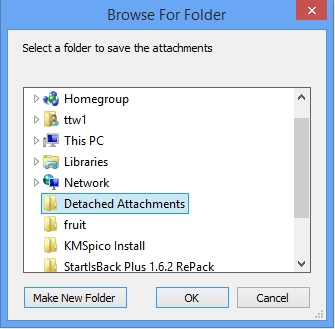
примітки: Якщо ви застосовували цю утиліту раніше, вкладення автоматично зберігатимуться в папці, яку ви вказали під час першого запуску цієї утиліти. Ви можете отримати адресу збереженої папки, натиснувши Кутулс > інші > Detach.
Потім усі вкладення у вибраних електронних листах замінюються гіперпосиланнями, і ці вкладення переміщуються до зазначеної папки. Дивіться знімки екрана нижче:
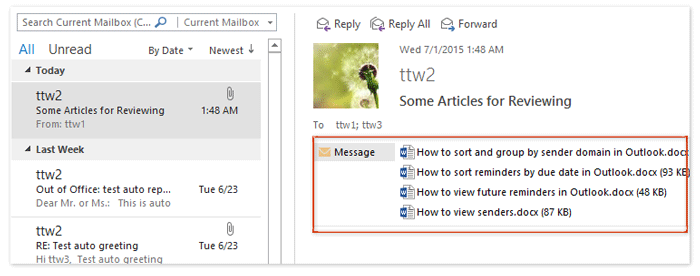 |
 |
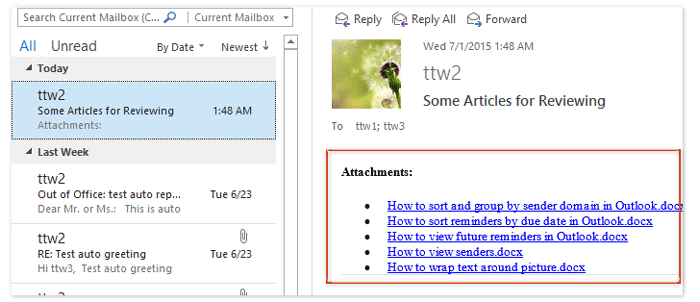 |
Примітка. За замовчуванням Kutools для Outlook Від'єднати всіх Утиліта (вкладення) ігнорує вкладення зображень. Якщо вам потрібно від'єднати вкладення зображень, натисніть Кутулс > інші > Опції , щоб відкрити діалогове вікно Параметри вкладення, а потім перевірте Обробляйте вкладення зображень опція на Загальне вкладку. Дивіться знімок екрана нижче:

 Автоматично замінювати вкладення посиланнями на вхідні електронні листи
Автоматично замінювати вкладення посиланнями на вхідні електронні листи
Іноді ви можете подумати, що було б ідеально замінити вкладення посиланнями для всіх вхідних електронних листів. Фактично, Kutools для Outlook Автоматичне від'єднання утиліта вкладень підтримує цю потребу.
Kutools для Outlook спрощує щоденне спілкування електронною поштою через Outlook, додаючи десятки зручних функцій. Детальніше Безкоштовно завантажити зараз
1. Натисніть Кутулс > інші > Опції.

2. У діалоговому вікні Параметри вкладення, що відкривається,
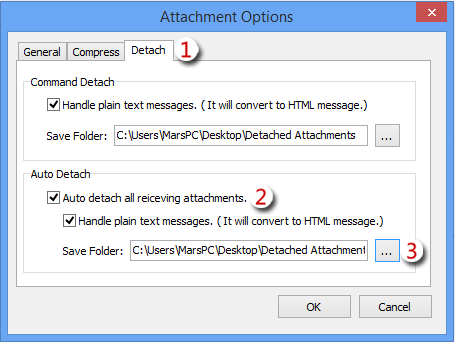 |
 |
(1) Перейдіть до Detach вкладка;
(2) Перевірте Автоматично від'єднати всі приймаючі вкладення варіант.
(3) Натисніть кнопку Огляд ![]() позаду Зберегти папку і вкажіть цільову папку у спливаючому діалоговому вікні Огляд папки та натисніть OK кнопку. Див. Знімок екрана вище.
позаду Зберегти папку і вкажіть цільову папку у спливаючому діалоговому вікні Огляд папки та натисніть OK кнопку. Див. Знімок екрана вище.
3. Натисніть OK кнопки.
Відтепер, коли ви отримуєте електронні листи з вкладеннями, Kutools для Outlook автоматично замінить ці вкладення гіперпосиланням і збереже їх у вказаній папці.
примітки: за замовчуванням Kutools для Outlook Автоматичне від'єднання (Вкладення) утиліта та Від'єднати всіх Утиліта (вкладення) ігнорує вкладення зображень. Якщо вам потрібно від'єднати вкладення зображень, натисніть Кутулс > інші > Опції , щоб відкрити діалогове вікно Параметри вкладення, а потім перевірте Обробляйте вкладення зображень опція на Загальне вкладку. Дивіться знімок екрана нижче:

Демо: (автоматично) замінити вкладення посиланнями в Outlook
Чайові: У цьому відео, Кутулс вкладку додає Kutools для Outlook. Якщо вам це потрібно, натисніть тут мати 60-денну безкоштовну пробну версію без обмежень!
Найкращі інструменти продуктивності офісу
Kutools для Outlook - Понад 100 потужних функцій, які покращать ваш Outlook
???? Автоматизація електронної пошти: Поза офісом (доступно для POP та IMAP) / Розклад надсилання електронних листів / Автоматична копія/прихована копія за правилами під час надсилання електронної пошти / Автоматичне пересилання (розширені правила) / Автоматично додавати привітання / Автоматично розділяйте електронні листи кількох одержувачів на окремі повідомлення ...
📨 Управління електронною поштою: Легко відкликайте електронні листи / Блокуйте шахрайські електронні листи за темами та іншими / Видалити повторювані електронні листи / розширений пошук / Консолідація папок ...
📁 Вкладення Pro: Пакетне збереження / Пакетне від'єднання / Пакетний компрес / Автозавантаження / Автоматичне від'єднання / Автокомпресія ...
???? Магія інтерфейсу: 😊Більше красивих і класних смайликів / Підвищте продуктивність Outlook за допомогою вкладок / Згорніть Outlook замість того, щоб закривати ...
👍 Дива в один клік: Відповісти всім із вхідними вкладеннями / Антифішингові електронні листи / 🕘Показувати часовий пояс відправника ...
👩🏼🤝👩🏻 Контакти та календар: Пакетне додавання контактів із вибраних електронних листів / Розділіть групу контактів на окремі групи / Видаліть нагадування про день народження ...
більше Особливості 100 Чекайте на ваше дослідження! Натисніть тут, щоб дізнатися більше.

